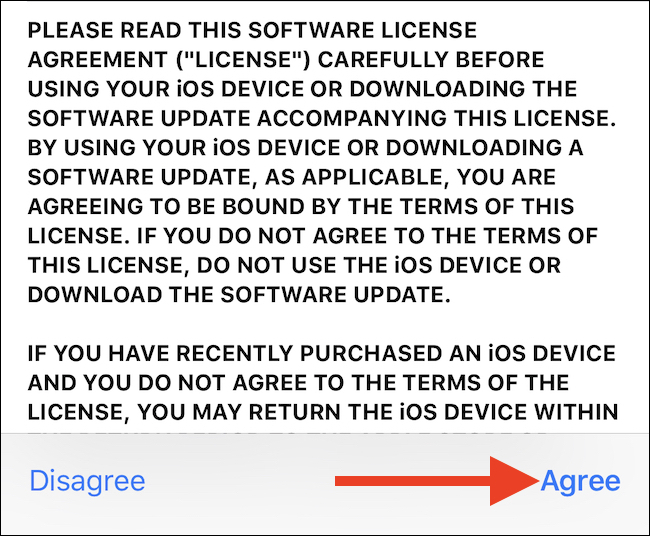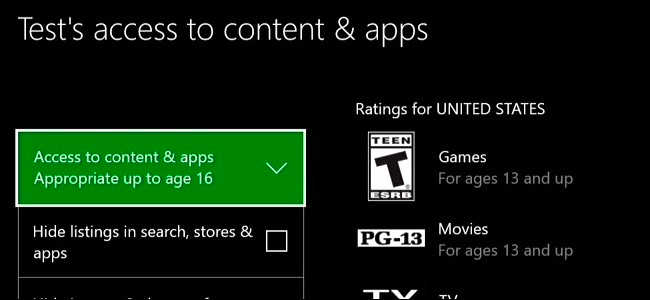Sprzęt hand-me-down to rytuał przejścianawet najbardziej zatwardziałych fanów technologii, więc może się zdarzyć, że dziecko otrzyma stary iPhone, iPad lub iPod touch. Oto jak utworzyć dla nich własny identyfikator Apple ID i dodać go do swojej rodziny.
Identyfikatory Apple ID są niezbędne do pomocy Apple i aplikacjomrozróżniać użytkowników, a Apple ID jest niezbędny do robienia zakupów w App Store i rejestracji w iCloud. Obie te rzeczy są dość integralne w korzystaniu z urządzenia z systemem iOS, więc nawet jeśli oddajesz stare urządzenie dziecku, potrzebują one identyfikatora Apple ID, aby naprawdę z niego korzystać. Nie zostawiaj dla nich swojego identyfikatora Apple ID - to tylko prośba o kłopoty.
Po pomyślnym utworzeniu nowego Apple IDdla swojego dziecka możesz połączyć je z „rodziną”, co oznacza, że będziesz mieć nad nim kontrolę, a wszelkie płatności w App Store będą przetwarzane za pomocą wybranej przez Ciebie metody.
Powiedziawszy to, oto kroki, które musisz wykonać.
Jak utworzyć identyfikator Apple ID dla dziecka
Aby rozpocząć, otwórz aplikację Ustawienia, a następnie dotknij swojego nazwiska u góry ekranu.

Następnie dotknij „Udostępnianie rodziny”, aby przejść do ekranu, na którym możesz zarządzać wszystkimi kontami powiązanymi z Apple ID rodzica.

Stuknij „Dodaj członka rodziny”, a następnie stuknij „Utwórz konto podrzędne”.

Następny ekran wyjaśnia, że zostaniesz poprowadzony przez proces tworzenia nowego konta dziecka i że zostanie on automatycznie dodany do Twojej rodziny. Wybierz „Dalej”.

Na następnym ekranie wprowadź datę urodzin dziecka, a następnie dotknij „Dalej”.

Następny ekran wyświetla Rodzicielskie ujawnienie danych osobowych. Przeczytaj, a jeśli się zgadzasz, dotknij „Zgadzam się”.
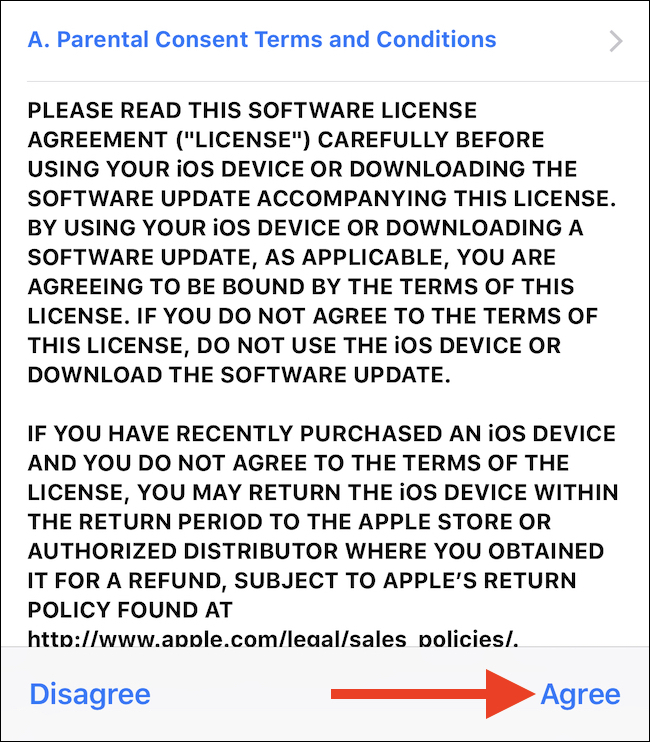
Następny ekran wyświetla monit o wprowadzenie kodu zabezpieczającego (CVV) karty powiązanej z Twoim własnym Apple ID. Jeśli go nie masz, pojawi się monit o jego dodanie. Po zakończeniu dotknij „Dalej”.
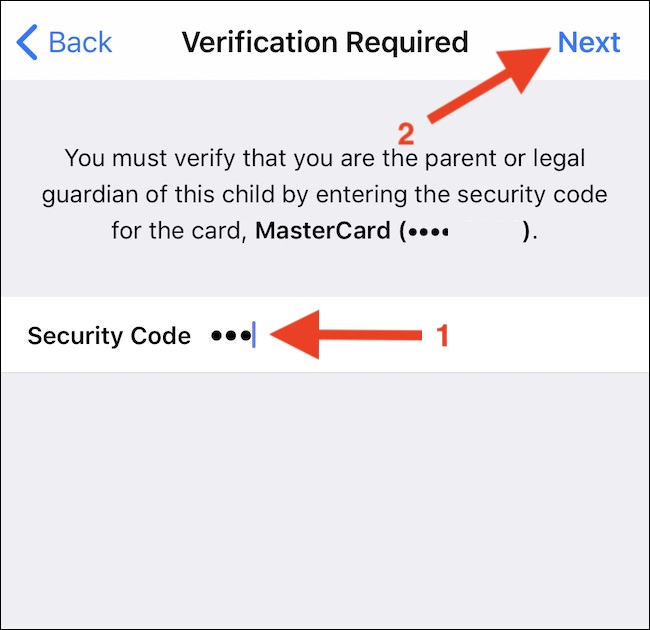
Wpisz imię dziecka, a następnie dotknij „Dalej”.

Teraz możesz wprowadzić nazwę użytkownika, która będzie używana dla adresu e-mail dziecka iCloud. Wprowadź unikalną nazwę, a następnie dotknij „Dalej”.

Następne kilka ekranów wyświetli monit o dokonanie wyborutrzy pytania bezpieczeństwa i odpowiedzi. Zostaną one użyte do odblokowania konta, jeśli stracisz hasło, więc upewnij się, że wybierasz coś, co ty i twoje dziecko zapamiętacie.
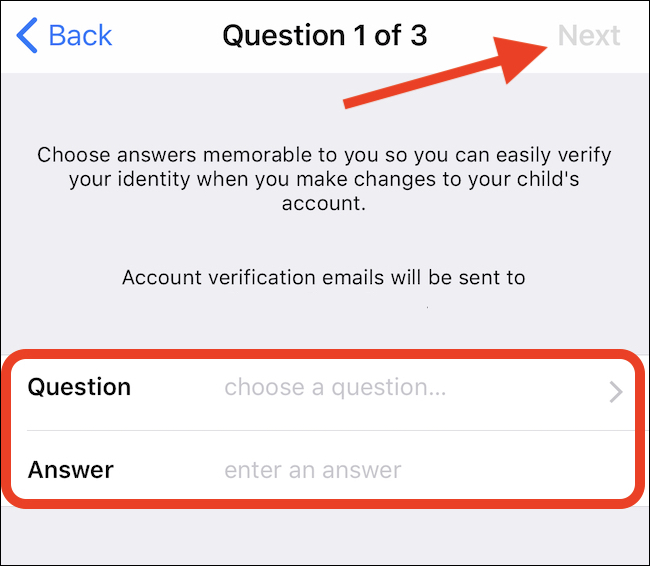
Po wybraniu trzech pytań i wpisaniu odpowiedzi zostaniesz zapytany, czy chcesz, aby zakupy wymagały od Ciebie zatwierdzenia przed ich przetworzeniem. Sugerujemy włączenie tego.

Na koniec przejrzyj Warunki, a następnie dotknij „Zgadzam się”, aby zakończyć proces.